Cara create User Account menggunakan PowerShell di Windows Server 2012
- Hamizi Jamaluddin
- Jun 1, 2020
- 1 min read
Ini adalah langkah langkah mudah untuk membuat User Account menggunakan Windows PowerShell di Windows Server 2012. Untuk demo kali ini, saya menggunakan MIZI01.cpx.local domain yang sebelum ini saya gunakan dalam Hyper-V, dan untuk klien saya sediakan Windows 8 supaya saya dapat simulasikan akaun yang dibuat.
1. Buka Windows Powershell anda yang ada di taskbar anda.

2. Seterusnya, di Powershell anda, klik New-ADOrganizationalUnit MelakaBranch untuk membuat 1 unit Organisasi baru (untuk demo ini, saya membuat 1 nama OU baru iaitu MelakaBranch).

3. Buka Active Directory User & Computer untuk mengesahkan OU baru berjaya dibuat.

4. Setelah OU baru anda berjaya dibuat, anda kini boleh create new user anda (untuk demo ini saya menggunakan panggilan pengguna Maler Selvarajah). Di Powershell, klik New-ADUser -Name Maler -DisplayName "Maler Selvarajah" -GivenName Maler -Surname Selvarajah -Path "ou=MelakaBranch, dc=cpx, dc=local" dan tekan Enter. Refresh Active Directory User and Computer untuk mengesahkan bahawa pengguna baru anda berjaya dibuat.

5. Seterusnya, anda mesti membuat password untuk new user anda dengan menaip Set-ADAccountPassword Maler.

6. Setelah password user anda berjaya dibuat, anda perlu mengaktifkan akaun supaya user baru anda dapat log masuk ke Windows 8 mereka. Taip Enable-ADAccount Maler dan tekan Enter.

7. Seterusnya, pergi ke Windows 8 dan cuba log masuk menggunakan akaun Maler.


User baru saya berjaya untuk log masuk ke Windows 8.
![OSI SOLUTIONS FINAL JPEG-01[3].jpg](https://static.wixstatic.com/media/93bf49_ff276ec9c565489187349dc0b3af8ef9~mv2.jpg/v1/fill/w_150,h_182,al_c,q_80,usm_0.66_1.00_0.01,enc_avif,quality_auto/OSI%20SOLUTIONS%20FINAL%20JPEG-01%5B3%5D.jpg)




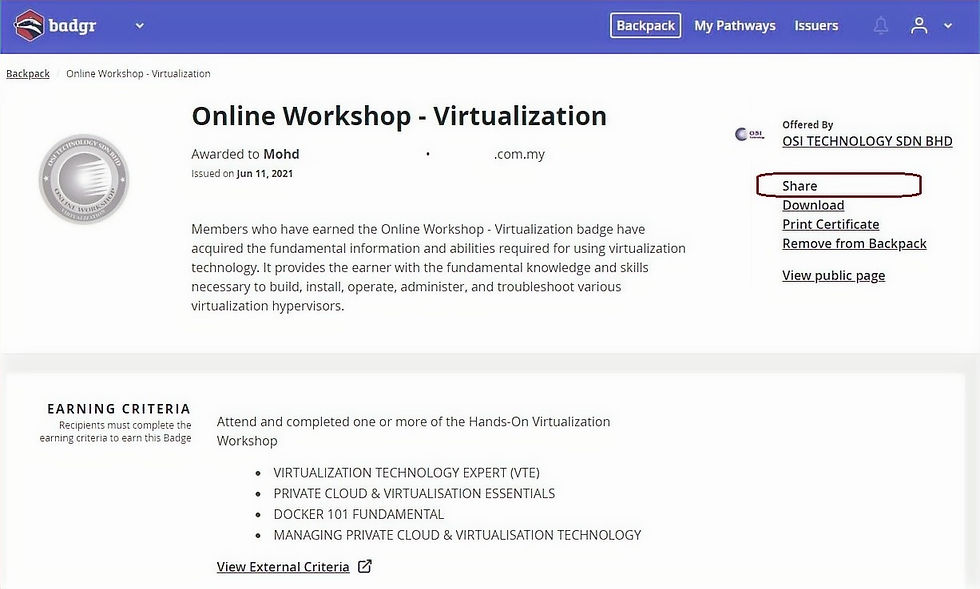


Comments